Как добавить и настроить шаблоны для DVD Flick

В качестве программы с открытым исходным кодом DVD Flick является популярным приложением для создания DVD-дисков. Вообще говоря, бесплатное ПО обычно имеет некоторые ограничения, некоторые даже нестабильны для использования или распространения шпионских и вредоносных программ. В отличие от таких бесплатных программ, DVD Flick является создателем DVD высокого ранга. Согласно отчетам клиентов и тестированию, программа даже настолько же эффективна, как некоторые платные программы разработки DVD-дисков на рынке. Хотя DVD Flick не идеальный создатель DVD, он по-прежнему стоит использовать. В этой статье мы поделимся результатами тестирования о программе и представим, как добавлять и настраивать шаблоны для DVD Flick.
Часть 1: обзор DVD Flick
Мы собрали сотни отчетов пользователей и сами тестировали DVD Flick. Вот за и против о программе, как показано ниже.
Плюсы
1. Эта программа разработки DVD полностью бесплатна без вредоносного ПО, рекламы или программ-шпионов.
2. С помощью DVD Flick пользователи могут записывать 72 различные типы видеоформатов и 42 различные аудиоформаты на DVD-дисках.
3. Выходы, генерируемые программой, воспроизводятся на большинстве проигрывателей DVD, домашних кинотеатров и медиацентров.
4. Он также позволяет пользователям добавлять личные аудиодорожки и субтитры.
5. Скорость авторинга DVD довольно высока.
Минусы
1. DVD Flick доступен только для Windows 7, XP, Vista и Windows 2000 Professional.
2. Меню и шаблоны очень простые и ограниченные, поскольку последнее обновление находится в 2009.
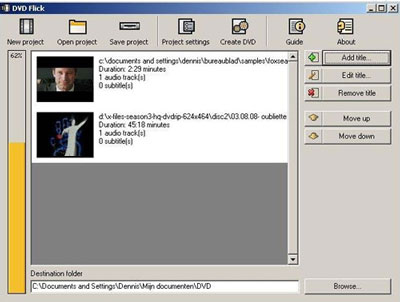
Часть 2: как добавить шаблоны на DVD-диск
DVD Flick по-прежнему стоит использовать для многих людей, поэтому мы предоставляем некоторые решения по его недостаткам. Учитывая самый большой недостаток программы, не хватает шаблонов, мы можем добавить бесплатные шаблоны от Tipard DVD Creator на DVD Flick.
Установить DVD Flick
Вы можете загрузить DVD Flick, а затем установить программу.
Скачать шаблоны
Загрузите бесплатные шаблоны Tipard Best DVD Creator со своего официального сайта.
Распаковать шаблоны
Путь по умолчанию - C: \ Program Files \ DVDFlick \ Template (каталог по умолчанию). Вы также можете распаковать их в любую директорию, в которой установлена программа.
Доступ к шаблонам
Шаблоны можно найти на вкладке «Выбор меню».
Часть 3: Как настроить шаблоны DVD Flick
Другой способ расширить шаблоны DVD Flick - настроить шаблоны. Вы можете следовать приведенным ниже инструкциям.
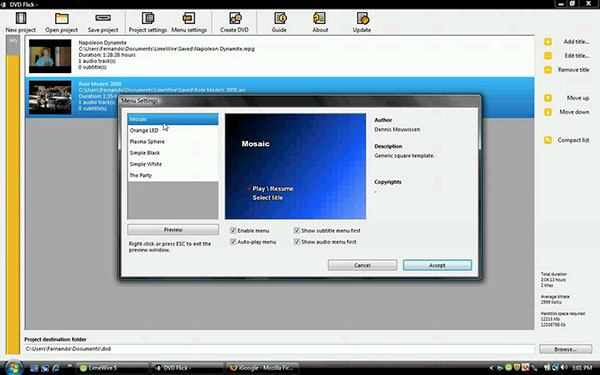
Выберите формат существующего шаблона меню
Введите папку шаблонов для DVD Flick
Например: C: \ Program Files \ DVDFlick \ templates \ The Party
Скопируйте все файлы в новую папку под шаблоном
Точно так же: C: \ Program Files \ DVDFlick \ templates \ New
Откройте новую папку со следующими файлами
• arviewlect.bmp
• background_blue.bmp
• background_green.bmp
• background_yellow.bmp
• example.bmp
• template.cfg
Скопируйте файл template.cfg и сохраните на рабочий стол
Использование Блокнота для настройки шаблона рабочего стола
Измените параметры Name, Author, Description, Copyrights, transColor, audioMenu, SubtitleMen, MainMenu, TitleMenu.
Замените файл template.cfg
Скопируйте рабочий стол template.cfg, чтобы заменить папку DVD Flick.
Если вы хотите внести какие-либо изменения позже, вы просто измените параметры файла template.cfg. Вы также можете создать резервную копию файла cfg в случае любого повреждения или хлеба.
Часть 4: Лучшие альтернативы DVD Flick
Другое решение - найти альтернативу DVD Flick. Более того, если вы обновите свой компьютер до Windows 8 / 8.1 / 10 или купите MacBook Pro, то DVD Flick совсем несовместим.
1. Tipard DVD Creator
Tipard DVD Creator находится на вершине списка лучших альтернатив DVD Flick. С DVD Creator вы можете наслаждаться практически всеми преимуществами DVD Flick. Кроме того, в этой программе авторинга DVD нет ограничений DVD Flick.
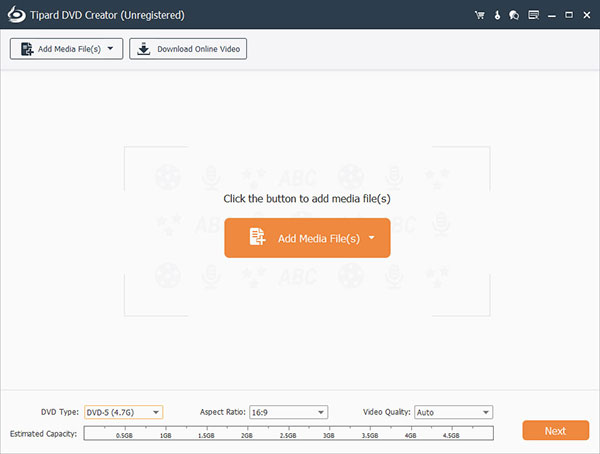
1. DVD Creator поддерживает более широкий спектр видео и аудио форматов, таких как MP4, MOV, MPEG, FLV, WMV, MKV, AVI и многое другое. И вы можете сделать Blu-ray DVD с DVD Creator.
2. Пользователи могут использовать обширные шаблоны для бесплатной настройки личных DVD-дисков.
3. Встроенный видеоредактор предоставляет множество полезных инструментов для редактирования видео и видеоэффектов.
4. Это кросс-платформенная программа для создания DVD-дисков, доступная как для Windows, так и для Mac OS, включая Windows 10 и последнюю версию компьютеров Mac.
5. DVD Creator имеет простой интерфейс и легко ориентируется.
6. Это приложение для создания DVD-дисков имеет возможность выпускать высококачественную продукцию.
2. Adobe Premiere Elements
Adobe хорошо известна на рынке редактирования графики. Adobe Premiere Elements - профессиональная программа для создания DVD-фильмов.
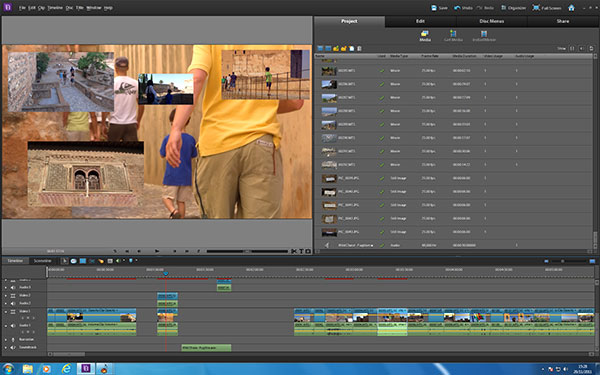
1. Вы можете использовать обширные инструменты для редактирования видео.
2. После импорта всех медиафайлов на временной шкале Premiere Elements может помочь вам легко записать их на DVD.
3. Premiere Elements позволяет пользователям отделять видео с помощью инструмента выделения.
4. Он имеет возможность создавать Blu-ray DVD и AVCHD-диски.
5. Premiere Elements имеет множество видеоэффектов, переходов и музыкальных вкладок.
3. DVD Styler
DVD Styler - это еще одна программа с открытым исходным кодом, которая имеет возможность записывать DVD с медиафайлами.
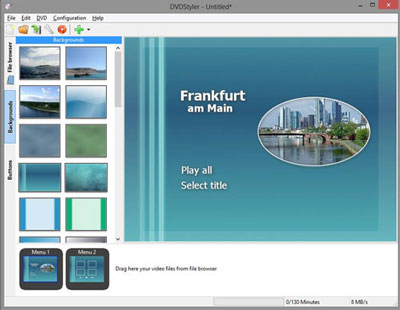
1. Он совместим с Windows, Mac OS и Linux.
2. Этот создатель DVD поддерживает большинство видео и аудио форматов.
3. В отличие от DVD Flick, DVD Styler предоставляет множество шаблонов для создания стильного меню и личного DVD.
4. Процесс записи DVD с медиафайлами с помощью DVD Styler очень прост.
5. Качество продукции так же хорошо, как и некоторые платные программы.
4. Windows Movie Maker
Windows Movie Maker является основным видеоредактором; но он также способен записывать DVD-диски.
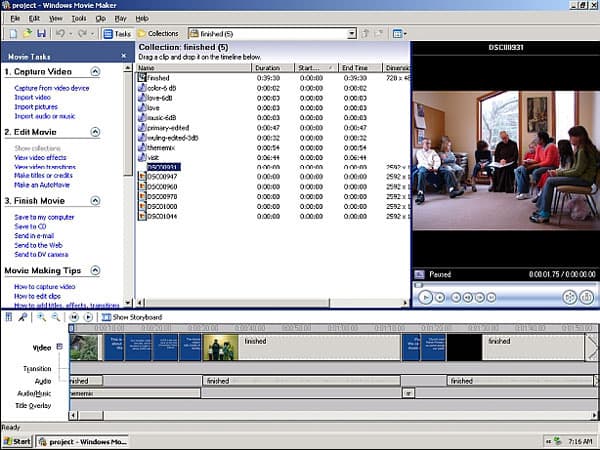
1. WMM - предустановленная программа для Windows XP. Для более поздних систем Windows WMM можно загрузить и использовать.
2. Пользователи могут наслаждаться многочисленными функциями редактирования видео и звука, такими как обрезка, слияние, смешивание аудиодорожек с изображениями и многое другое.
3. Многие видеоэффекты и переходы доступны для пользователей.
4. Он прост в использовании, даже новички могут записывать DVD с MWW без инструкций.
5. Corel VideoStudio
Corel VideoStudio - еще одно высокопроизводительное приложение для создания DVD-дисков.
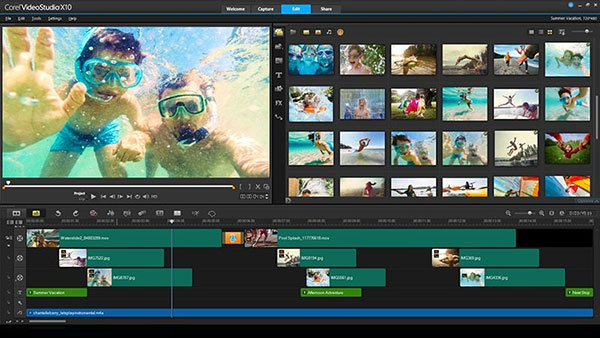
1. Этот создатель DVD может помочь вам построить и записать DVD за более короткое время.
2. Перед созданием DVD вы можете улучшить и отредактировать видеоклипы в Corel VideoStudio.
3. Подобно DVD Flick, Corel VideoStudio имеет меньшую коллекцию шаблонов. Но пользователи могут создавать пользовательский шаблон.
4. Этот создатель DVD поддерживает несколько языков.
Заключение
Основываясь на представленных выше инструкциях, вы можете лучше изучить DVD Flick. Как создатель DVD с открытым исходным кодом, DVD Flick может удовлетворить все основные требования, связанные с DVD Burn. Но если вы хотите использовать больше шаблонов или сделать персональные DVD уникальными для DVD Flick, вам нужно добавить или настроить шаблоны с Tipard DVD Creator на DVD Flick. С другой стороны, если вы ищете лучшую альтернативу DVD Flick, вы также можете найти ответ в этом сообщении. Мы сравнили и поделились лучшим программным обеспечением для создания DVD-дисков. Вы можете принять решение в соответствии с вашими ситуациями. И среди лучших альтернатив, Tipard DVD Creator, по-видимому, является наиболее экономичным и разумным выбором.







